Op het tabblad 'Modules' kunt u bij "E-Marketing" klikken op "Rapporten". U kunt hier bijhouden welke mailings naar wie verstuurd zijn, wie welke mailing geopend heeft, welke mailings gebounced zijn, wie er geklikt heeft op een link in de nieuwsbrief, ...
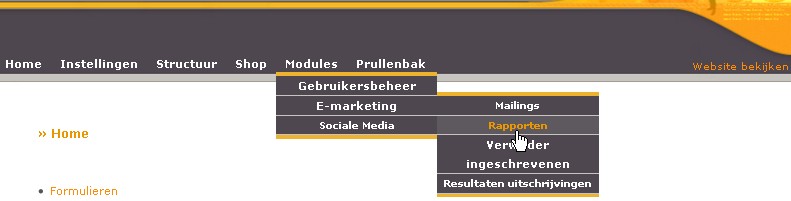
Klik op "Rapporten". U ziet nu dat u een aantal gegevens kunt invoeren.
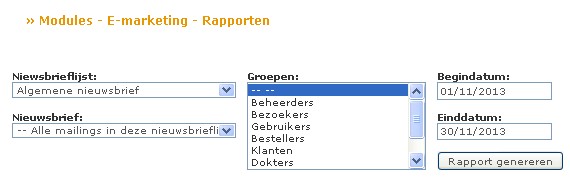
Bij "Nieuwsbrieflijst" kunt u kiezen uit al uw nieuwsbrieflijsten. Bij "Nieuwsbrief" kunt u specifiek voor een nieuwsbrief kiezen uit de geselecteerde nieuwsbrieflijst.
Bij "Groepen" geeft u aan van welke groepen u het rapport wilt waarnemen.
Ook kunt u een begin- en einddatum ingeven.
U hoeft niet al deze gegevens in te voeren om een rapport te maken.
Om het overzichtsrapport te maken klikt u op  .
.

 Door op dit pictogram te klikken kunt u de gegevens waarnemen in een excel-bestand. Dit is makkelijk wanneer u de resultaten wenst af te drukken e.d.
Door op dit pictogram te klikken kunt u de gegevens waarnemen in een excel-bestand. Dit is makkelijk wanneer u de resultaten wenst af te drukken e.d.
Het rapport bestaat uit verschillende onderdelen. Door op de titels te klikken kunt u de details waarnemen. Naast de titels wordt het aantal ontvangers, waarover de titel van toepassing is, weergegeven. Wanneer er (0) staat zult u geen details zien verschijnen.
- Totaal verstuurd: Wanneer u hierop klikt kunt u de ontvangers zien van de mailing. Hierbij kunt u zien wie de mailing heeft ontvangen, wie deze heeft geopend en wie op een link heeft geklikt. Ook kunt u de datum zien waarop de mailing verzonden is.
- Totaal gebounced: Door hierop te klikken kunt u een lijst zien van mailings die niet zijn aangekomen bij de ontvanger. De datum waarop de mail gebouced is, kunt u hier terugvinden. Het is mogelijk in te stellen dat ontvangers, waarbij de mailings meerdere keren gebounced zijn, uitgeschreven worden. Meer informatie hierover kunt u vinden bij "E-Marketing: Uitschrijvingen".
- Uitschrijvingen: Door hierop te klikken kunt u een lijst zien van ontvangers die zich hebben uitgeschreven voor de mailing. Ook kan er een reden vermeld staan.
- Uniek geopend, totaal aantal keer geopend: Wanneer u hierop klikt kunt u een lijst van ontvangers waarnemen met datum waarop de mailing werd geopend.
- Uniek geklikt, totaal aantal keer geklikt: Door hierop te klikken ziet u een lijst van ontvangers die op een link in de mailing hebben geklikt. Hierbij staat de datum en op welke link er geklikt is.
- Wanneer u klikt op de naam van de ontvanger zal u terechtkomen bij een gebruikersrapport. Hierin kunt u zien welke mailing hij of zij toegestuurd kreeg, welke er geopend zijn en in welke hij of zij op een link klikte.
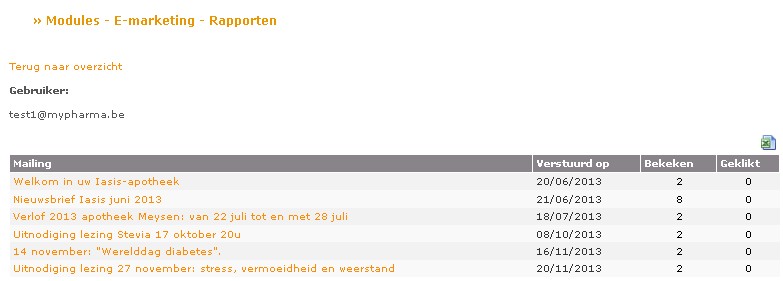
Wanneer u klikt op de titel van de mailing kunt u deze waarnemen zoals de klant deze ontvangen heeft.
 Door op dit pictogram te klikken kunt u de gegevens waarnemen in een excel-bestand.
Door op dit pictogram te klikken kunt u de gegevens waarnemen in een excel-bestand.